电脑怎么u盘重装系统 怎么电脑u盘重装系统
时间:2022-12-19阅读量:
哈喽大家下午好,欢迎来到大白菜小课堂,这篇教程我给大家介绍电脑怎么u盘重装系统?我们可以利用制作好的u盘启动盘来安装电脑系统,整个安装过程需要半个小时左右的时间,基本上都是傻瓜式的操作,没有电脑基础的小白也可以学会哦。
怎么电脑u盘重装系统
一、制作大白菜u盘启动盘
1、准备大白菜u盘启动盘制作工具,下载到桌面上并打开。

2、插入需要制作启动盘的u盘,等待制作工具自动识别u盘成功,点击“一键制作成usb启动盘”。
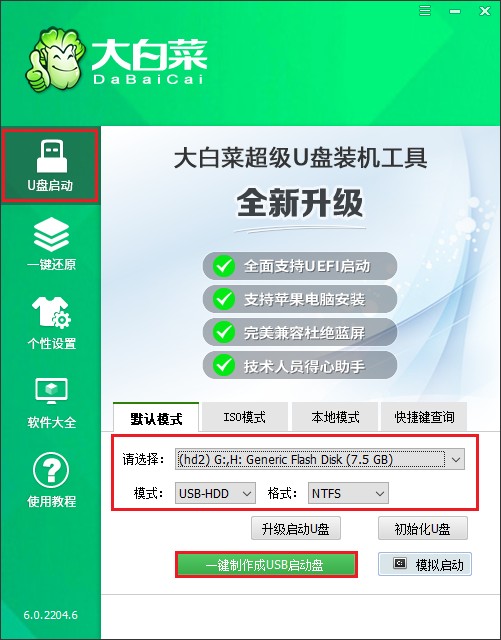
3、弹出格式化u盘的提示,“确定”继续制作。
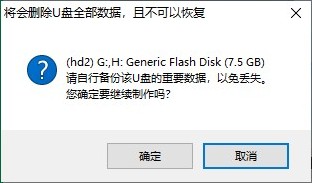
4、等待制作完成,出现启动u盘制作成功的提示。

5、制作启动u盘完成后,接下来是准备系统镜像,可以到微软官网下载,然后存放到u盘根目录下。
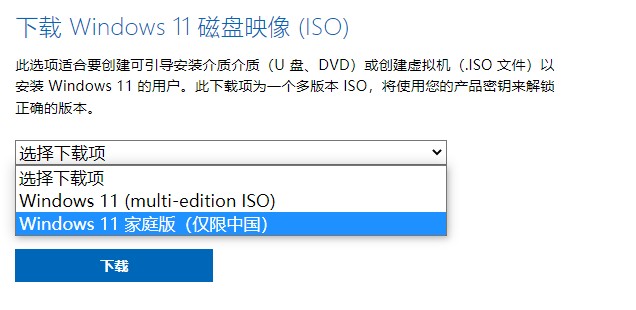
二、u盘启动进入PE
1、重启电脑,出现开机画面立即按U盘启动快捷键,进入启动菜单设置页面。
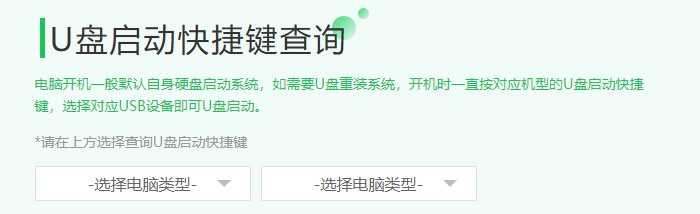
2、选择带有usb字样的选项,或者你的u盘名称选项回车。

3、通过启动u盘进入大白菜PE主菜单中,选择win10x64 PE回车。
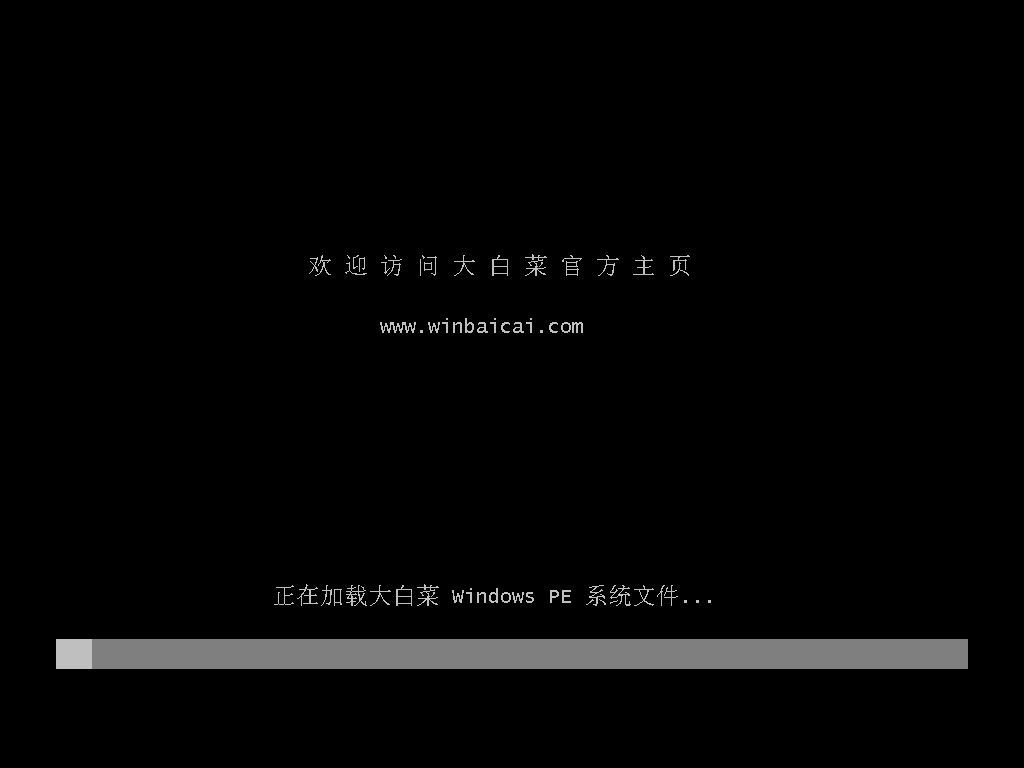
三、u盘安装系统
1、双击打开装机工具,选择你之前复制到u盘里的系统文件,默认系统安装在c盘,然后点击“执行”。

2、将执行还原操作,默认勾选,点击“是”。
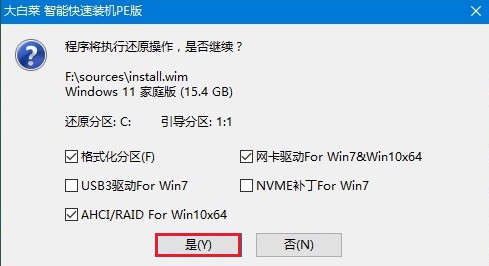
3、选择“完成后重启”,期间请耐心等待,然后电脑在重启时请拔出u盘,以免再次进入PE。
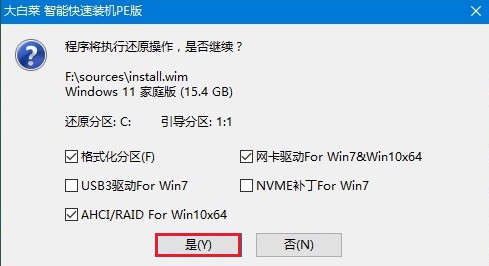
4、期间可能会经过多次重启才进入到系统桌面,耐心等待即可。
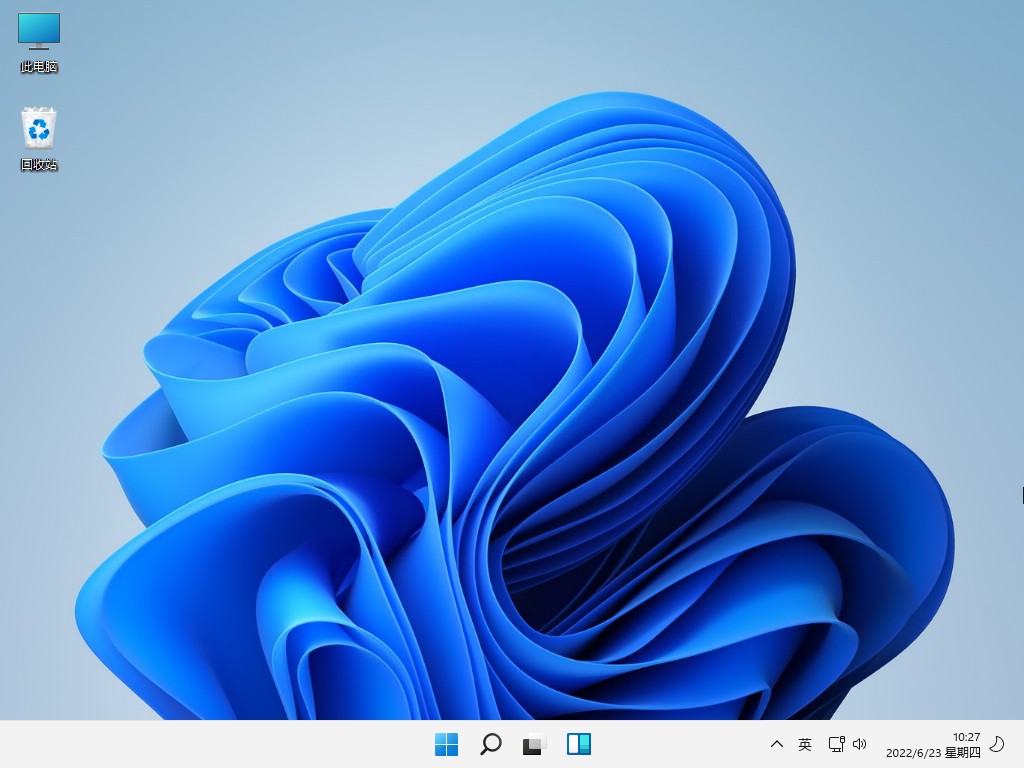
小编以重装win11系统为例,讲解了怎么电脑u盘重装系统,操作并不难。如果你想要重装其他操作系统,比如重装win10或者win7,那么请自己准备好所需要的系统镜像文件,然后用同样的方法来进行重装系统即可。好咯,这篇教程内容就跟大家分享到这里了,希望对大家有帮助哦。